
Grupowanie albumów w folderach w aplikacji Zdjęcia na Macu
Możesz tworzyć foldery, w których grupowane będą albumy. Możesz na przykład utworzyć folder o nazwie „Wakacje” i umieścić w nim wszystkie albumy z wakacji. Możesz nawet umieszczać foldery wewnątrz innych folderów.
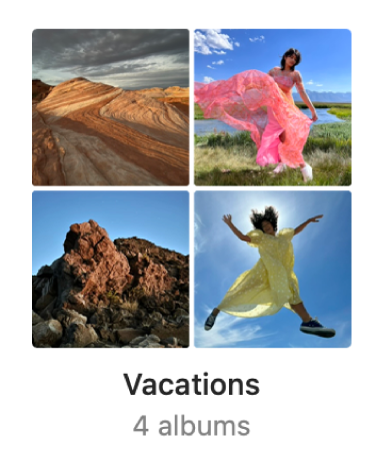
Tworzenie folderu
W aplikacji Zdjęcia
 na Macu kliknij w Moje albumy na pasku bocznym.
na Macu kliknij w Moje albumy na pasku bocznym.Wybierz polecenie menu Plik > Nowy folder.
Wpisz nazwę folderu.
Przeciągnij albumy do folderu.
Porada: Aby szybko utworzyć folder, przeciągnij z klawiszem Opcja jeden lub kilka albumów na inny album. Aplikacja Zdjęcia umieszcza wszystkie nowe albumy w nowym folderze. Możesz także przeciągnąć inne albumy do nowego folderu.
Albumów udostępnianych nie można przenosić do folderów.
Usuwanie lub zmienianie kolejności albumów w folderach
Wykonaj następujące czynności w aplikacji Zdjęcia ![]() na Macu:
na Macu:
Zmienianie kolejności albumów w folderze: Przeciągnij rzeczy na pasku bocznym w górę lub w dół.
Przenoszenie albumu do innego folderu: Przeciągnij album do innego folderu na pasku bocznym.
Usuwanie albumu z folderu: Kliknij z klawiszem Control w album na pasku bocznym, a następnie wybierz Przenieś album poza [nazwa folderu].
Usuwanie folderu z paska bocznego
W aplikacji Zdjęcia
 na Macu kliknij w Moje albumy na pasku bocznym.
na Macu kliknij w Moje albumy na pasku bocznym.Kliknij w folder z klawiszem Control, wybierz Usuń folder, a następnie kliknij w Usuń.
Folder i jego albumy zostaną usunięte z biblioteki oraz z iCloud. Rzeczy z tych albumów pozostają w bibliotece zdjęć. Jeśli przypadkowo usuniesz folder, możesz go odtworzyć, wybierając polecenie menu Edycja > Cofnij Usuń folder.